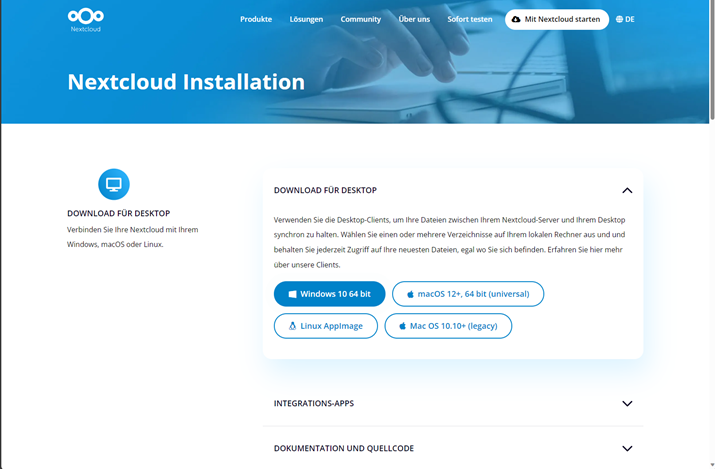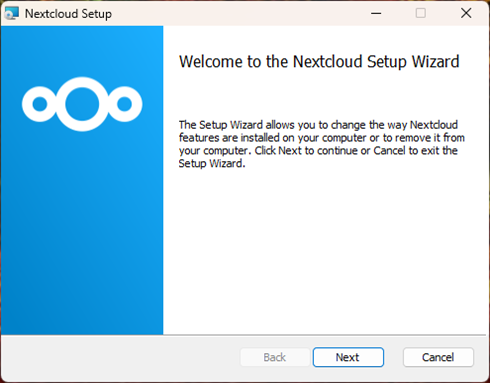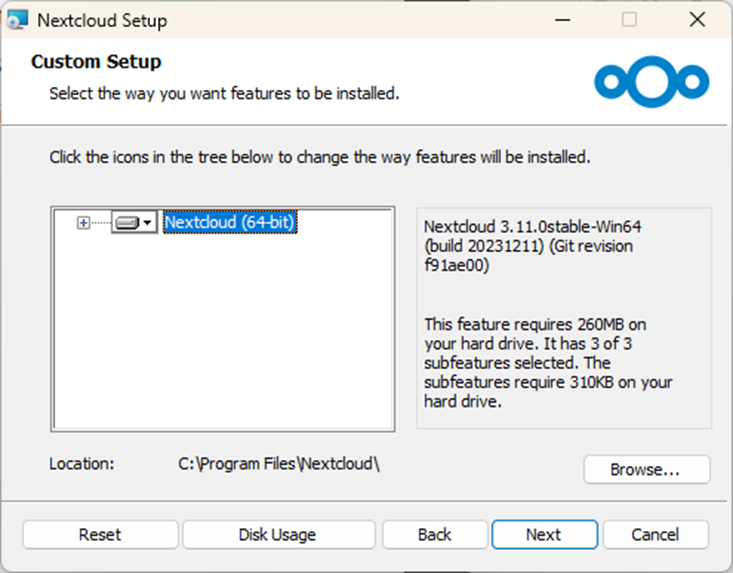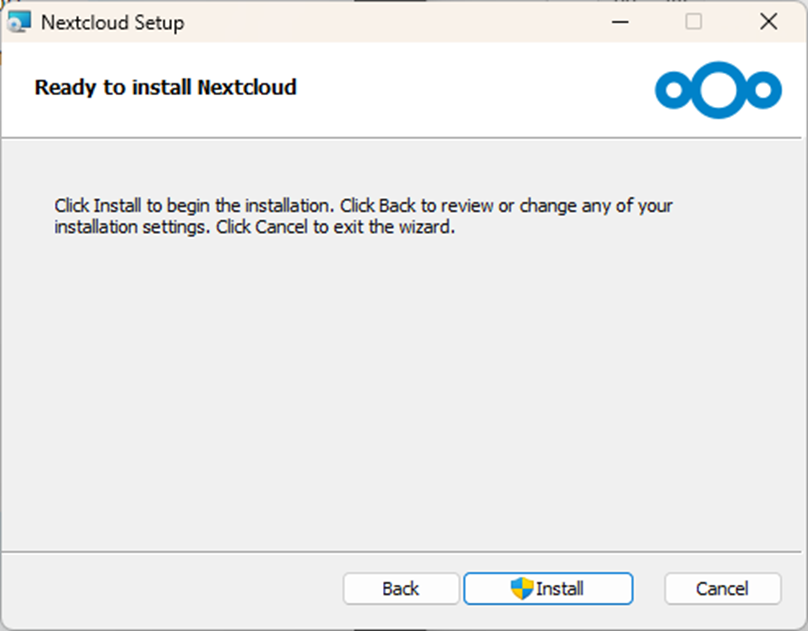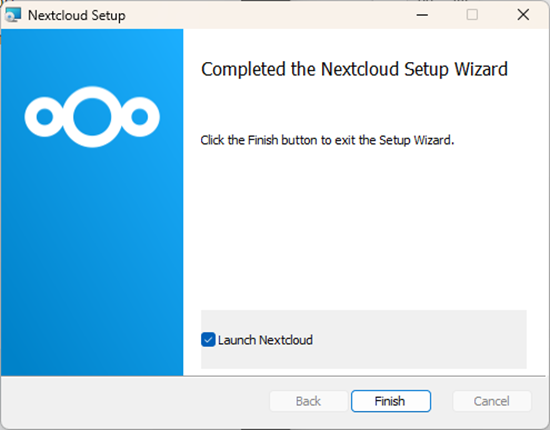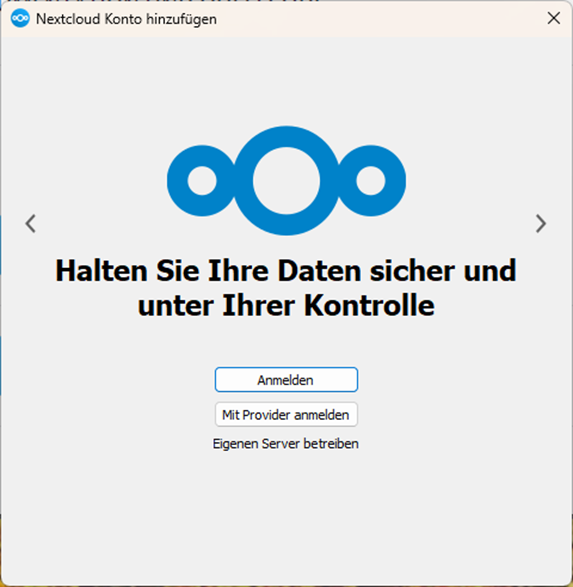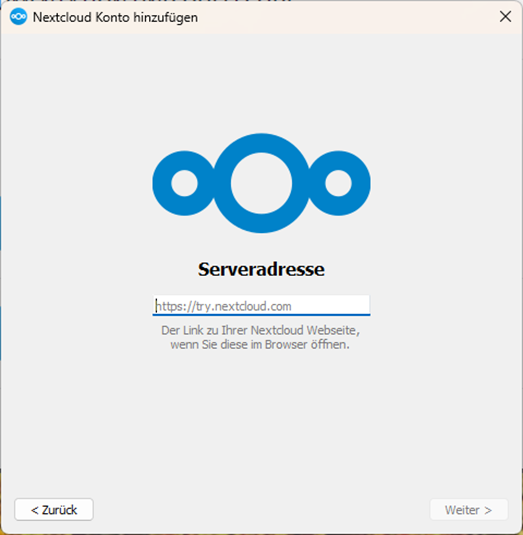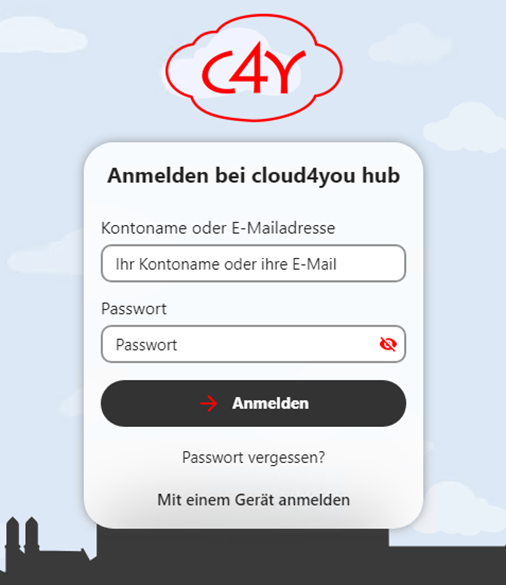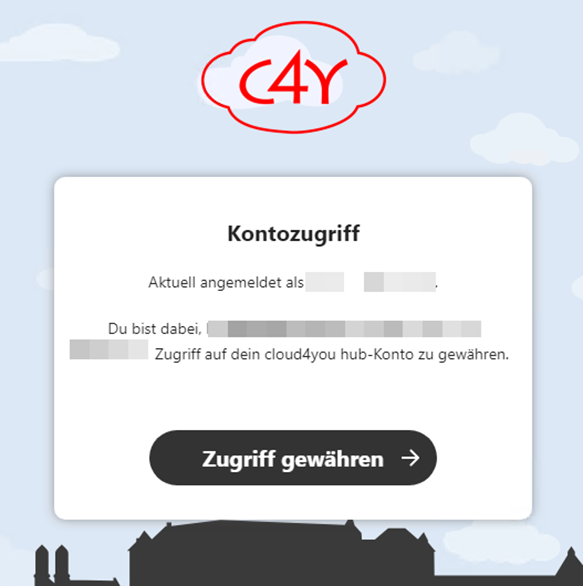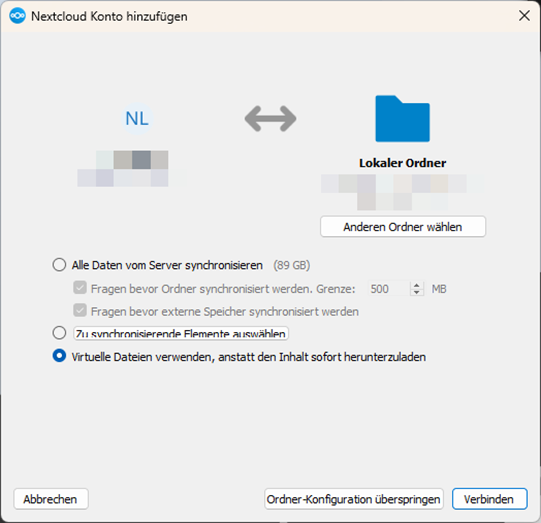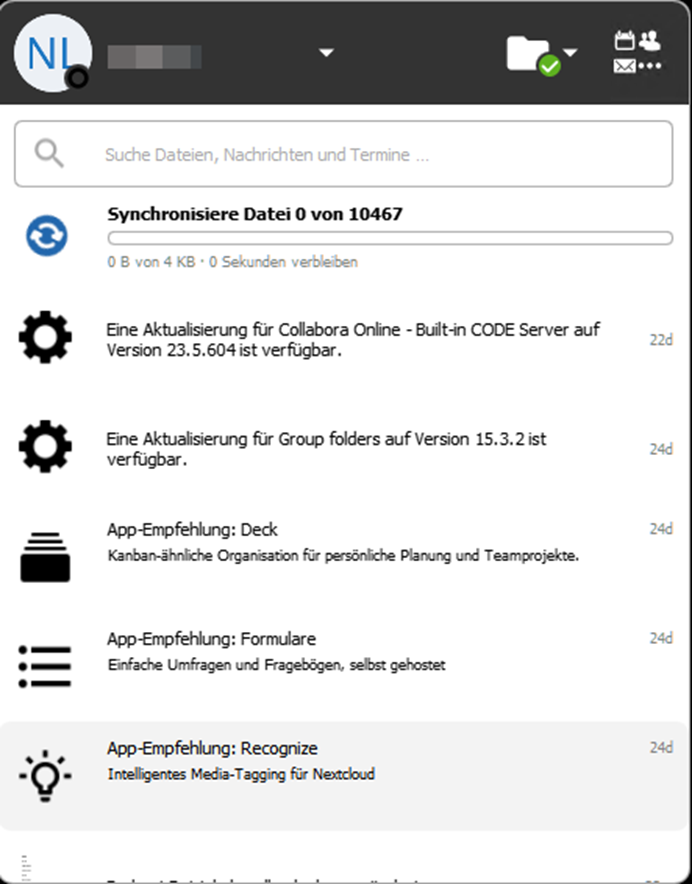Installation des Clients auf Windows
Installation des Clients auf Windows
Der Download des Clients
Um den Nextcloud-Client zu installieren, folgen Sie folgendem Link:
https://nextcloud.com/de/install/
Klicken Sie auf ‚Download für Desktop‘ und installieren Sie die Version für ‚Windows 10 64bit‘.
Installation des Clients
Nachdem Sie den Client heruntergeladen haben, führen Sie den Installationsassistenten aus.
Nun können Sie auf „Next“ klicken.
Die Einstellungen können so belassen werden und Sie können nochmal auf ‚Next‘ klicken.
Klicken Sie auf ‚Install‘, um die Installation des Clients zu starten.
Sie können den Hacken gesetzt lassen und die Installation schließen.
Die Konfiguration des Clients
Nachdem Sie die Installation abgeschlossen haben, werden Sie in ein neues Fenster
weitergeleitet, in dem Sie sich anmelden können.
Als nächstes geben Sie die Serveradresse ihres Nextcloud-Servers ein und klicken auf ‚Weiter‘.
Sie werden auf ein Fenster in Ihren Browser weitergeleitet. Dort geben Sie ihre Zugangsdaten ein.
Klicken Sie auf ‚Zugriff gewähren‘.
Im nächsten Schritt werden Sie auf eine Seite weitergeleitet, die bestätigt, dass ihr Zugriff
erfolgreich war. Sie können den Browser Tab jetzt schließen.
Anschließend können Sie ihr Nextcloud Konto hinzufügen.
Sie können die Einstellungen so belassen und auf ‚Verbinden‘ klicken.
Abschließend können sie folgendes Fenster auf Ihrem Desktop sehen.
Ihre Daten werden nun synchronisiert.
Wenn Ihre Daten synchronisiert sind, können Sie über Ihren Explorer auf Nextcloud zugreifen.